USB
通用串行总线(英语:Universal Serial Bus,缩写:USB)是连接计算机系统与外部设备的一种串口总线标准,也是一种输入输出接口的技术规范,被广泛地应用于个人电脑和移动设备等信息通讯产品,并扩展至摄影器材、数字电视(机顶盒)、游戏机等其它相关领域。USB最初是由英特尔与微软倡导发起,最大的特点是尽可能得实现热插拔和即插即用。当设备插入时,主机枚举到此设备并加载所需的驱动程序,因此其在使用上远比PCI和ISA等总线方便。USB的标准是1995年由Intel、Compaq、Digital、IBM、Microsoft、NEC、Northern Telecom等公司联合制定。由于它具有热插拔、总线兼容数据和供电、携带方便、端口简单、兼容性强、传输模式多样化、可同时连接多个设备等特点,被广泛的推广使用。
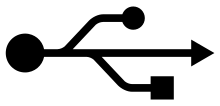
多媒体电脑刚问世时,外接式设备的传输接口各不相同,如打印机只能接LPT、调制解调器只能接RS232、鼠标键盘只能接PS/2等。繁杂的接口系统,加上必须安装驱动程序并重启才能使用的限制,都会造成用户的困扰。因此,创造出一个统一且支持易插拔的外接式传输接口,便成为无可避免的趋势,USB应运而生。

USB在速度上远比并行端口(例如EPP、LPT)与串行接口(例如RS-232)等传统电脑用标准总线快上许多。USB 1.1(USB 2.0 FullSpeed)的最大传输速率为12Mbps,USB 2.0(USB 2.0 HiSpeed)为480Mbps,USB 3.0(USB 3.2 Gen1) 为 5Gbps,USB 3.1(USB 3.2 Gen2x1) 为 10Gbps,而USB 3.2(USB 3.2 Gen2x2)更达20Gbps,以及近期发表的USB 4.0其速度可达40Gbps。
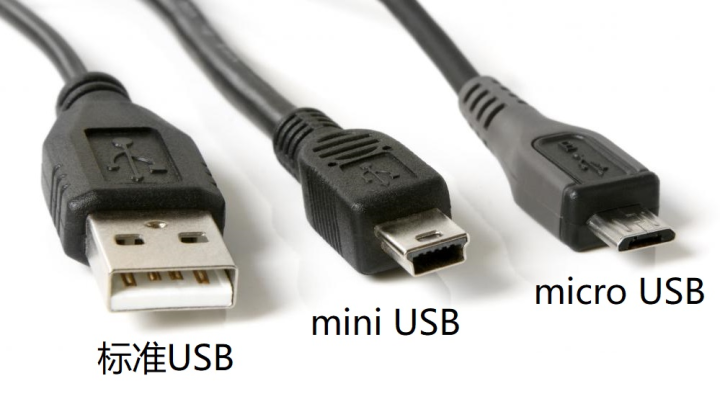
最新一代的USB是USB4,传输速度为40Gbit/s。USB Type-A、Type-B接头分正反,新型USB Type-C接头不分正反。现行的USB标准中,按照速度等级和连接方式分为以下七种版本。注意USB-IF目前正式的主版本号只有USB 2.0和USB 3.2两个。
USB接口有三种不同外观的接口,即Type-A、Type-B、Type-C,Type-C拥有比Tpe-A及Type-B均小得多的体积,是最新的USB接口外形标准。另外,Type-C是一种既可以应用于PC(主设备)又可以应用于外部设备(从设备,如手机)的接口类型。硬件类型有如下:
1、USB Type-A
USB Type-A这种接口是比较常用的接口,比如电脑、鼠标、键盘、U盘等等,其外部接口均采用这种接口。目前,这种接口已经由USB 2.0发展到了USB 3.0,传输速率是原来的10倍。USB 3.0与USB 2.0最大的差别就是3.0的接口部分为蓝色,而2.0的接口部分为黑色。
2、USB Type-B
平时,这种类型的接口并不是很常见,因为它主要用于大型设备和专业领域。比如打印机、移动硬盘、扫描仪、显示器、大型的连接器、游戏硬件接口;专业领域的有单片机的调试工具Jlink、室内外的电缆布线等。
3、USB Type-C
Type-C的接口是一种全新的USB接口与形式,在国产的Android手机中较为常用。这种接口是USB-IF于2014年8月份发布。真正解决了其他类型USB接口有50%几率插不准的问题,可以实现不分正反面使用,用户可以随意插。除此之外这种接口支持最新的USB 3.1以及100W的供电功率。
4、mini USB
mini USB在市场的存活时间较短,可以分为A型、B型、AB型等。早期的读卡器、数码相机、移动硬盘、MP3、MP4等电子产品会采用这种接口。现在,已经很少能看到它的存在了。
5、micro USB
在USB Type-C没有大量普及之前,这种接口的USB基本上是国产手机的标配,是其充电和数据传输接口。这种接口由USB-IF(Implementers Forum)于2007年制定,内部为5针接口。
技术指标
目前USB支持5种数据信号速率,USB设备应该在其外壳或者有时是自身上正确标明其使用的速率。USB-IF进行设备认证并为通过兼容测试并支付许可费用的设备提供基本速率(低速和全速)和高速的特殊商标许可。
1.5 Mbps的低速速率。主要用于低速率人机接口设备,例如键盘、鼠标、游戏杆等等。
12 Mbps的全速速率。在USB 2.0之前是曾经是最高速率,后起的更高速率的高速接口应该兼容全速速率。多个全速设备间可以按照先到先得法则划分带宽;使用多个等时设备时会超过带宽上限也并不罕见。所有的USB连接端口支持全速速率。
480 Mbps的高速速率。并非所有的USB 2.0设备都是高速的。高速设备插入全速连接端口时应该与全速兼容。而高速连接端口具有所谓事务翻译器(Transaction Translator)功能,能够隔离全速、低速设备与高速之间数据流,但是不会影响供电和串联深度。
5Gbps的超高速速率。相较于现有USB 2.0的480Mbps最高理论速度,USB 3.0可支持到5.0Gbps,是USB 2.0的10倍。若将USB 3.0应用到外置硬盘、U盘或蓝光刻录机等存储设备,将可大幅缩短资料传输时间。
10Gbps的超高速速率+。USB 3.1 Gen2最高10Gbps理论速度,是USB 3.0的两倍。
USB机械电子标准一览表
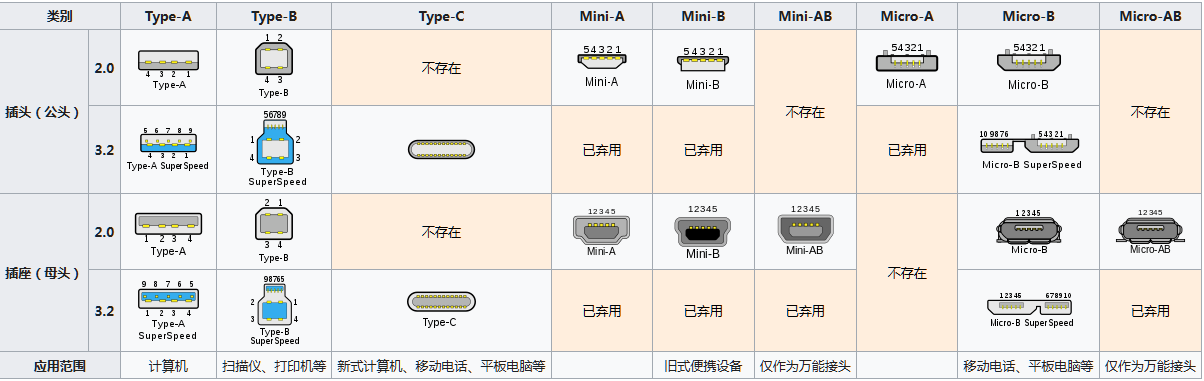
电子标准
USB信号使用分别标记为D+和D-的双绞线传输,它们各自使用半双工的差分信号并协同工作,以抵消长导线的电磁干扰。
标准USB接口
标准USB线的内部结构,可以看到里面有红、白、绿、黑四根小的导线
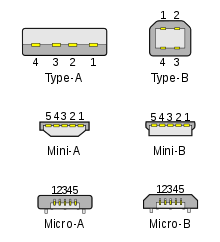
Mini USB接口

左为A型;右为B型
Mini USB除了第4针外,其他接口功能皆与标准USB相同。第4针成为ID,地线在mini-A上连接到第5针,在mini-B可以悬空亦可连接到第5针。
Micro USB接口
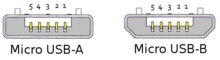
2007年1月4日,USB实装论坛颁布Micro-USB的插头标准,该标准将在许多新型智能手机和PDA上替代Mini-USB。Micro-USB插头的插拔寿命为10,000次,比Mini-USB插头高度减半,宽度相差无几。OMTP组织最近宣布,Micro-USB将成为移动设备数据和电源的标准接口。2009年2月17日,全球移动通信联盟协会宣布在2012年前将使用Micro-USB作为全球统一的标准充电器规格。

Micro A USB接口

Micro B USB接口
传输协议
BOT传输协议:BOT (Bulk-Only Transport)[5],诞生于1999年,专为USB 1.1所设计,至今最快的USB 3.1都可向下兼容这个基本的BOT传输协议。在传输资料作业开始时,外接USB 3.0设备与电脑主板(USB 3.0扩展卡)之间,在同一时间单位内,每次只传输单一指令,所以速度较UASP慢,属于“半双工传输模式”。
UASP传输协议:UASP (USB Attached SCSI Protocol),与USB 3.0一同诞生于2008年,USB应用者论坛(USB-IF)为改良BOT传输协议过慢的缺点,将SCSI架构改进并推出UASP,包括多命令平行处理能力、任务管理与控制等机制,也支持NCQ(原生指令排序),速度比BOT传输模式快上许多,属于“全双工传输模式”。引导UASP虽然能提升传输性能,但也有许多限制,电脑用户必须具备支持UASP的外接USB 3.0设备内部的设备端控制器、主板上的主机端控制器、驱动程序,三者缺一不可(有的还额外需要安装韧体)。在OS支持度上,使用Windows 7的用户若想引导UASP,必须安装相应的驱动程序,如果用户使用Windows 8/Mac OS X 10.8.3以及之后陆续推出的10.9版本,因为其已内置UASP的驱动程序,所以直接原生支持UASP,如此可省去安装驱动程序的麻烦。UASP的设备端桥接芯片有:LucidPort USB 300、祥硕科技ASMedia ASM1053/ASM1042、智微JMS 569、德州仪器TUSB9261等等。
USB接头
接头是由USB协会所指定,接头的设计一方面为了支持众多USB的基本需求,另一方面也避免以往许多类似串行接头所出现的问题。
接头设计的相当耐用。许多以往使用的接头较脆弱,即使受力不大,有时针脚或零件也会折弯甚至断裂。而USB接头的金属导电部分周围有塑料作为保护,而且整个连接部分被金属的保护套围住,因此USB接头不论插拔,都不容易受损。由于金属保护套和外围塑料护套的保护,需要较大的力量才能造成USB接头明显的损坏。
具有防呆设计,方向相反的插头不可能插到插座里,方向正反很容易感觉出来。所以不可能把USB接口插错。
接头能相对便宜地大量生产。
在USB网络中,接头被强制使用定向拓扑。USB不支持环形网络,因此不兼容的USB设备之间接口也不兼容。不像其他通讯系统(如RJ-45电缆)不能使用转换插头,防止环形USB网络产生。
适度的插拔力。USB电缆和小型USB设备能被插口卡住(不需要夹子、螺丝或者其他接口那样的锁扣),只需要适当力量插拔即可连接周边设备。
由于接头的构造,在将USB插头插入USB座时,插头外面的金属保护套会先接触到USB座内对应的金属部分,之后插头内部的四个触点才会接触到USB座。金属保护套会连接到系统的地线,提供路径使静电可以放电,避免因静电通过电子零件而造成损坏。
USB电缆最长允许5米,更长的距离需要HUB。
接头一览表
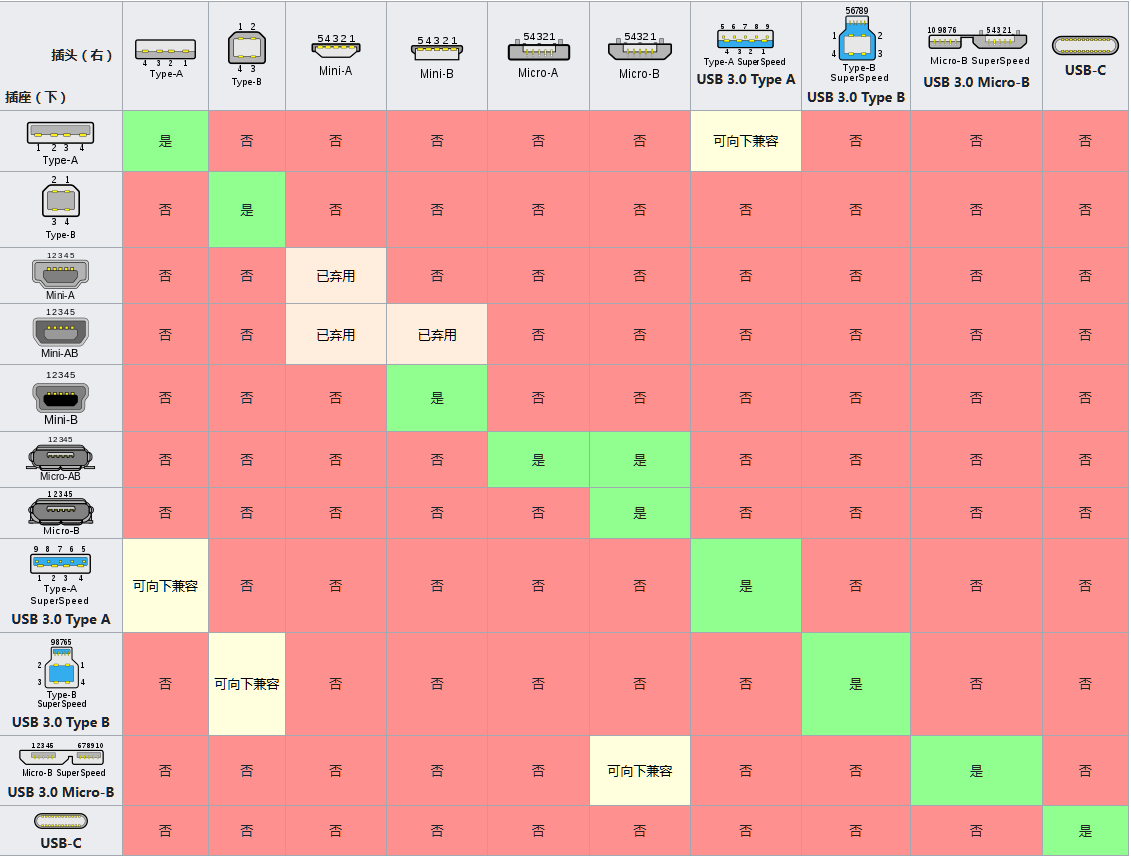
USB接头配对一览
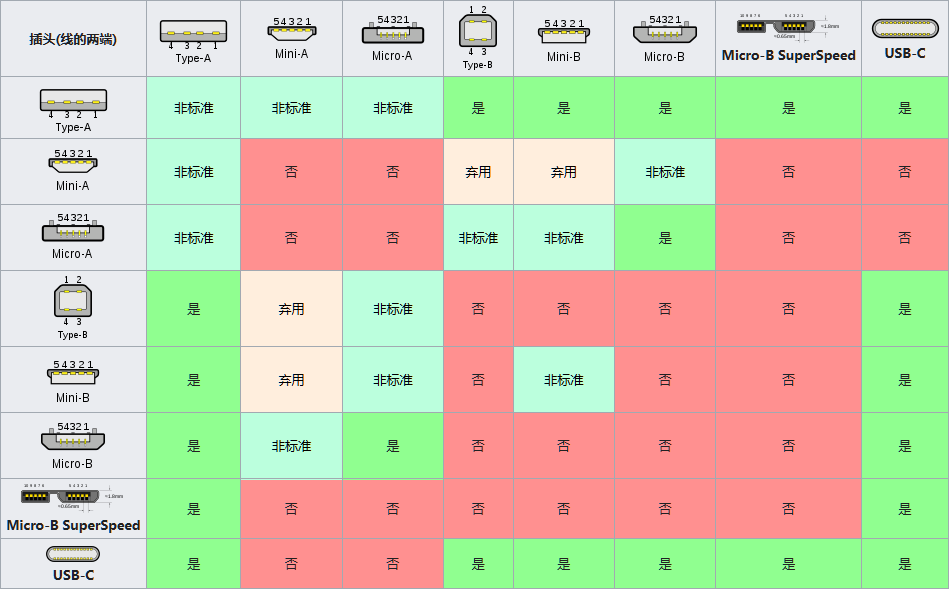
USB 线
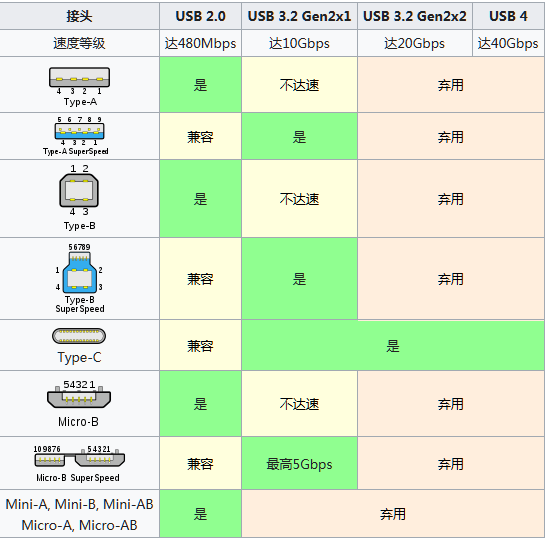
USB插头-版本
电源
USB接头默认提供一组5伏特的电压,可作为相连接USB设备的电源。实际上,设备接收到的电源可能会低于5V,只略高于4V。通过USB PD3.0、QC4等快速充电协议,现有USB接口的最大的可以达到20V,最低3V。
一个USB的HUB最多只能提供500mA的电流。如此的电流已足以驱动许多电子设备,不过连接在总线供电HUB的所有设备,需要共享500mA的电流额度。一个由总线供电的设备可以使用到它所连接端口上允许输出的所有电源。USB-IF规范1.1版定义USB端口最高供电可达到1.5A/1500mA,而最新的1.2版规范更是修正为最大5A/5000mA的供电,但是总和也不得超过5A。
总线供电的HUB可以将电源供给连接在HUB上的所有设备,不过USB的规范只允许总线供电的HUB下游串接一层总线供电的设备,因此,总线供电的HUB下游不允许再串接另一个由总线供电的HUB。许多HUB有外加电源,因此可以提供电源给下游的设备,不会消耗总在线的电源。若设备需要的电压超过5V,都需要使用外加电源。
相对于之前其他沟通接口仅能传递信息资料,高电压USB插槽本身还能提供5V(伏特)的主动电压,及0.5A(安培)的电流,因此对于一些小型设备而言,可以不必再外接电源供应设备,就能利用来自USB插槽的电力顺利运作。利用这特点,也有厂商开发出适当的排线,将USB拿来当作供电插座般使用,例如作为移动电话的充电器,或是提供小型桌灯及电风扇等的电力需要,反而与原本用来连接电脑用的主要用途无关。
发展史
USB 1.0
1996年1月发布,数据传输速率为1.5Mbit/s(Low-Speed)。无预测及通过检测功能,仅极少数出现在市场上。
USB 1.1
1998年9月发布,修正1.0版已发现的问题,大部分是关于USB Hubs。最早被采用的修订版。数据传输速率为12Mbit/s(Full-Speed)。
USB 2.0
2000年4月发布。增加更高的数据传输速率480Mbit/s(现在称作Hi-Speed,大约57MB/s),但受限于BOT传输协议和NRZI编码方式,实际最高传输速度只有35MByte/s左右。USB 2.0中最重要规范的ECN可以在USB.org查到:
Mini-A和Mini-B Connector ECN:2000年10月发布。规范Mini-A和Mini-B的插头及插座标准。注意不要与Micro-B插头及插座混淆。
Errata as of December 2000:2000年12月发布。
Pull-up/Pull-down Resistors ECN:2002年5月发布。
Errata as of May 2002:2002年5月发布。
Interface Associations ECN:2003年5月发布。添加新的描述符以便将多重接口关联在在单一设备功能中。
Rounded Chamfer ECN:2003年10月发布。一项针对Mini-B接口坚固性的建议性、兼容性改进。
Unicode ECN:2005年2月发布。这项ECN指定了字符串可以使用UTF-16LE编码。USB 2.0曾指定可以使用Unicode,但没有指定编码。
Inter-Chip USB Supplement:2006年3月发布。
On-The-Go Supplement 1.3:2006年12月发布。USB直连(USB On-The-Go)允许两个USb设备不经独立USB主机端直接相互通讯。实际使用中,是其中一个USB设备作为其它设备的主机端。
Battery Charging Specification 1.0:2007年3月发布。添加对充电器(有USB接口的电源适配器)的支持,当供电端(作为充电器的USB主端口)和电池连接时,它允许瞬间通过100 mA的电流。如果一个USB设备连接到专用充电器或主端口时,最大瞬间电流可达1.5 A(该文档并未包含在USB 2.0规范中)。
Micro-USB Cables and Connectors Specification 1.01:2007年4月发布。
Link Power Management Addendum ECN:2007年7月释出。在启用与待机间增加新的电源模式。当设备处于这个模式时不向其发送指令以减少电源消耗。所以,在启用及睡眠模式间切换要比在启用及待机模式间切换快得多。
High-Speed Inter-Chip USB Electrical Specification Revision 1.0:2007年9月发布。
USB 3.0
USB 3.0于2008年11月发布,速度由480Mbps大幅提升到5Gbps。USB 3.0插座通常是蓝色的,并向下兼容USB 2.0和USB 1.x。USB 3.0引入了全双工传输,USB 1.x和USB 2.0则是半双工传输。2013年1月7日,USB3.0推广组织在美国消费电子展上宣布,第一批传输速率达到10GB/s的设备将于2014年面市,此类产品的USB接口采用USB3.1的标准,即Type-c接口。 Type-C接口插座端的尺寸约为8.3mmX2.5m纤薄设计;支持从正、反两面均可插入的“正反插”功能,可承受1万次反复插拔;配备 Type-C 连接器的标准规格连接线可通过3A的电流,同时还支持超出现有USB供电能力的“USB PD”,可以提供最大达100W的电力。
USB Type-C的风潮最早是由苹果所领起的,新macBook的问世将 USB Type-c,这个强大的技术带入到我们视野当中。USB Type-C是一个接口规范,它由Type-C插头和Type-C插座组成。在各种移动设备和PC中,Type-C成为发展前景最广的数据接口。随着Tpe-C技术的逐渐成熟,2017年各类新上市电子产品也陆续选择配置全Type-C接口 。2009年9月下旬消息,虽然微软参加了上个月的USB-IF论坛,并畅谈Windows对USB技术的支持,但感谢Intel开源技术中心的Sarah Sharp一年半来的辛勤工作,Linux将率先正式支持下一代USB 3.0。Sarah Sharp在她的博客中提到的首款突破性USB 3.0驱动程序的源代码现在已经放出。该驱动支持新标准的扩展主控制器界面(xHCI),而且会被Greg Kroah-Hartman用在Linux Kernel 2.6.31里,“所以Linux用户将在今年九月份前后正式获得对USB 3.0的支持”,开源系统也将由此第一个迈入USB 3.0时代,因为Windows 7要到10月22日才会发售。Sarah Sharp还表示,他希望能尽快在NEC电子发布的全球首款USB 3.0控制芯片上对驱动进行测试,因为这种控制器有望迅速普及。
事实上,Type-C最直观的优势就是让你初底摆脱插线的烦恼,其先天出色的正反可插接口设计,不会再出现错插或者失误之后导致的部件受损情况。更重要的是,Type-C接口有着强大的兼容性,因此成为能够连接PC、游戏主机、智能手机、存储设备和拓展均等一切电子设备的标准化接口,并实现数据传输和供电的统一,例如将两台显示设备通过一条Type-C线紧密结合在一起使用 。
除此之外,Type-C还支持USB3.1标准。该标准供电最大100W,电压和电流都会提高;降低了编码耗,从3.0的20%降低为3%。换句话说,用户能够迅速地通过Type-C传输数据和视须,或者更快地充电。该标准还可以让用户用自己的手机为其他设备充电。而对于显示器来讲,使用Type-C进行数据传输的时候无需再另外使用一条电源线给显示器供电,解决了桌面线材凌乱的问题,即使目前相对高端的HDMI和DP接口也无法使用 。
USB 3.1
USB3.0推广小组于2013年7月31日宣布USB 3.1规格,传输速度提升为10Gb/s,比USB3.0的5Gb/s快上一倍,并向下兼容USB 2.0/1.0,如果要得到10Gb/s的传输速度仍需在主机、目标端同时具备对应的芯片才能达成,电力供应可高达100瓦。
USB 3.2的主要技术要点:
在USB Type-C接口上实现双通道,USB Type-A和Type-B不支持双通道
继续使用现有的超高速USB物理传输率和技术
一些小的规范更新,确保单双通道无缝切换。
速度方面,使用USB 3.2主机连接USB 3.2存储设备,可以实现两条通道10Gb/s的传输速度,理论上也就是相当接近于20Gb/s。USB 3.2向下兼容USB 2.0和USB 1.x。另外,从USB 3.2开始,Type-C是唯一推荐的接口方案。
USB 3.0(USB 3.1 Gen1)的双通道模式,速度可达10Gbps(每条通道5Gbps)。必须使用USB Type-C接口才能达到10Gbps的速度。USB 3.1 Gen2的双通道模式,速度可达20Gbps(每条通道10Gbps)。必须使用USB Type-C接口才能达到20Gbps的速度。
Type-C

如图所示,typeC有24个引脚,每一边12个。没有连接时,两边的引脚定义是中心对称的,所以typeC正反插时都是一个情况。当然这个定义不是一直都这样的,连接后会根据识别情况发生变化。
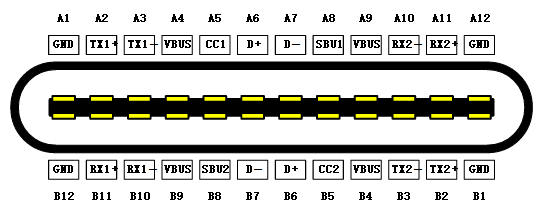
USB4
USB4于2019年9月3日发布。
USB4项目集成Thunderbolt 3协议,现有USB 3.2及USB 2.0也向下兼容。USB4支持40Gb/s的传输速度,但达到40Gb/s的速度要求USB资料线、产品支持USB4。Type-C是唯一推荐的接口方案。
USB的e-SATA与PowerShare
1、USB PowerShare
顾名思义就是USB端口的电源共享,即给USB外设充电。USB充电是需要进入到BIOS中启用该项功能。
只能使用下图所示的带闪电图标或电池图标的 USB 接口。

USB PowerShare 电池图标
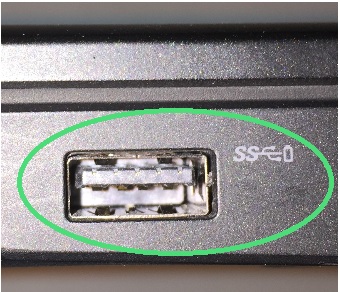
USB PowerShare 闪电图标
我们在主机(笔记本)BIOS 左边项目区找到system Configuration下的USB Powershare项。在BIOS右边的功能区,可以通过勾选"Enable USB Powershare"来启用USB的充电功能。USB充电的功能主要是通过笔记本的电池拥有的电量来实现对外设的充电,还可以通过选择电池的电量剩余模式来设置是否充电:
0%:电池可以无线给外设充电,直到笔记本电池耗尽,但是此项设置可能会导致电池过度放电,影响电池的续航时间。
25%:电池电量消耗到25%即停止对USB外设进行充电,BIOS默认为该项设置。
其余几项设置可以根据个人喜好来设置。如果接上外接电源,也可以直接对USB外设进行充电。
1.确认USB设备是否具有使用USB充电功能,目前有些手机或者设备其实还不具备使用USB来充电的功能。
2.确保USB线功能正常。
3.确保笔记本BIOS启用USB充电功能。
4.检查BIOS中的USB poweshare项目下的电量表是否设置到0%以上,显然电池电量耗尽就无法再对USB外设进行充电了。
2、USB e-SATA
eSATA的全称是External Serial ATA(外部串行ATA),它是SATA接口的外部扩展规范。换言之,eSATA就是“外置”版的SATA,它是用来连接外部而非内部SATA设备。
它不可以当普通的Usb端口来使用,只能和有e-sata接口的移动硬盘连接,所以需要准备三样东西:

eSATA连接线

USB公对公数据线

5V USB电源
注:这个电源建议能提供2A的为佳
具体方法:
将USB公对公数据线一头接USB电源上,一头接移动硬盘的USB接口上。再将E-SATA连接线连接你的移动硬盘和电脑,就成功的将移动硬盘连接到电脑上了。
E-SATA接口提供3G/s的速度,所以选择使用它是很正确的,它同时也能和主板的SATAII兼容使用的,但这要看电脑主机板是否支持E-SATA模式。有些高档点的主板会直接提供E-SATA接口的。E-SATA只是一个数据传输接口和模式,如果要用,还得像平常用串口硬盘一样,需要用USB供电,或者用硬盘盒附带的那个电源适配器也可以。
关于显示器上自带的USB接口

在购买显示器时,可能会附送几根数据线(VGA、DVI、DP、HDMI、USB),这个USB 3.0的线一端连接主机而另外一端连接显示器;显示器上有可能是接近正方形的口,连接电脑的形状是常规看到的USB接口。有这种接口显示器上还有USB插接口(母头),可以在办公桌上方便地使用像键鼠、U盘、Usb摄像头等外设,连接上以后插拔USB设备就不用弯腰在主机后面操作了,显示(视频信号)与外设用一根线缆就解决了,需要安装好驱动,就能直接传输视频信号给显示器了。
注意:这个需要在USB 3.0标准的支持,如果主板和显示器上有Tyep-C接口的话,显示与外设与电脑主机的交互都不是问题了,什么DP、HDMI线都可以省去,包括大的设备的供电问题。
这个线缆相当于一个1变2或N的HUB,电脑开机后就可以为外设充电。显示器上的USB接口相当于一个USB-HUB,也可以叫USB集线器,功能相同,显示器USB接口作用就是扩展更多USB接口,如果电脑主机USB接口不够用的情况下,显示器USB接口就可以派到用场。
为什么usb接口没反应不能用?相信不少用户将键鼠或者是U盘插到显示器USB接口上,却没有任何反应,出现了不能使用的状态,其实是因为你不会使用导致的问题。其实在显示器购买的时候,里面会附送了一个USB数据线(一头方形的USB接口,另一头是正常的USB接口),我们将方形的USB接口插到显示器对应的接口上,另一头正常的USB接口连接到电脑主机上,这样USB键盘鼠标、USB移动光驱、U盘以及移动硬盘等设备才可以正常使用。
USB 全新标识将直接标注传输速度、功率
2025年1月消息,USB 开发者论坛(USB-IF)正式公布了全新的 USB 标识。据悉全新的 USB 标识相较于旧版更加直观,舍弃了旧版的「USB 3.2 Gen1」、「USB 3.2 Gen2」等类似后缀,改为了由传输速度和充电功率作为后缀。其中设备与数据线的传输速度以 Gbps 为单位,而充电功率统一使用「W(瓦)」为单位。
新的 USB 标识采用速度优先的原则,用清晰易懂的数字直接标明数据传输速度,例如 USB 80Gbps、USB 40Gbps 等,取代以往 USB4 v2 等复杂表述。新的 USB 标识也适用于线缆标识,会在线缆上同时标明数据传输速度和供电能力。
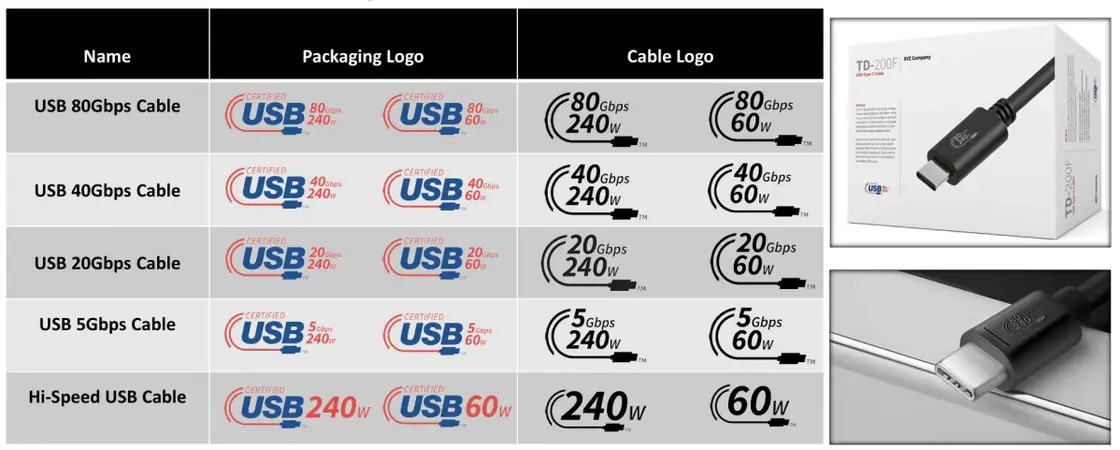
USB-IF 强调此次更新旨在解决长期以来消费者对 USB 标识的困惑,尤其是在 2017 年 USB 3.2 推出时,诸如 Gen 2x2 和 SuperSpeed USB 20Gbps 等让消费者难以理解实际规格的复杂命名。据 USB-IF 代表透露,戴尔或将会成为首个印刷新标识上产品的厂商。
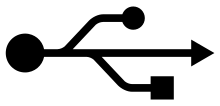
多媒体电脑刚问世时,外接式设备的传输接口各不相同,如打印机只能接LPT、调制解调器只能接RS232、鼠标键盘只能接PS/2等。繁杂的接口系统,加上必须安装驱动程序并重启才能使用的限制,都会造成用户的困扰。因此,创造出一个统一且支持易插拔的外接式传输接口,便成为无可避免的趋势,USB应运而生。

USB在速度上远比并行端口(例如EPP、LPT)与串行接口(例如RS-232)等传统电脑用标准总线快上许多。USB 1.1(USB 2.0 FullSpeed)的最大传输速率为12Mbps,USB 2.0(USB 2.0 HiSpeed)为480Mbps,USB 3.0(USB 3.2 Gen1) 为 5Gbps,USB 3.1(USB 3.2 Gen2x1) 为 10Gbps,而USB 3.2(USB 3.2 Gen2x2)更达20Gbps,以及近期发表的USB 4.0其速度可达40Gbps。
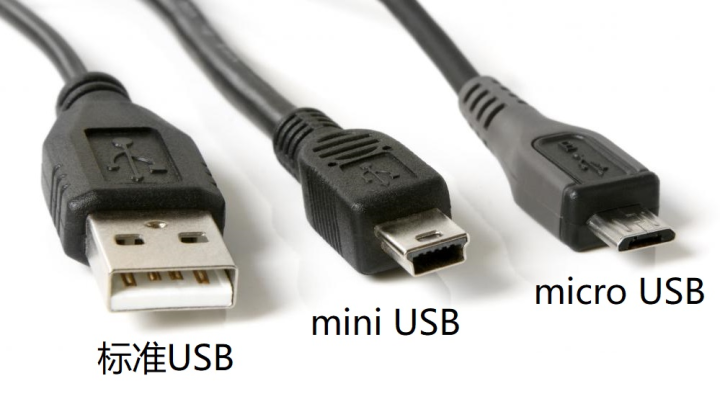
最新一代的USB是USB4,传输速度为40Gbit/s。USB Type-A、Type-B接头分正反,新型USB Type-C接头不分正反。现行的USB标准中,按照速度等级和连接方式分为以下七种版本。注意USB-IF目前正式的主版本号只有USB 2.0和USB 3.2两个。
USB接口有三种不同外观的接口,即Type-A、Type-B、Type-C,Type-C拥有比Tpe-A及Type-B均小得多的体积,是最新的USB接口外形标准。另外,Type-C是一种既可以应用于PC(主设备)又可以应用于外部设备(从设备,如手机)的接口类型。硬件类型有如下:
1、USB Type-A
USB Type-A这种接口是比较常用的接口,比如电脑、鼠标、键盘、U盘等等,其外部接口均采用这种接口。目前,这种接口已经由USB 2.0发展到了USB 3.0,传输速率是原来的10倍。USB 3.0与USB 2.0最大的差别就是3.0的接口部分为蓝色,而2.0的接口部分为黑色。
2、USB Type-B
平时,这种类型的接口并不是很常见,因为它主要用于大型设备和专业领域。比如打印机、移动硬盘、扫描仪、显示器、大型的连接器、游戏硬件接口;专业领域的有单片机的调试工具Jlink、室内外的电缆布线等。
3、USB Type-C
Type-C的接口是一种全新的USB接口与形式,在国产的Android手机中较为常用。这种接口是USB-IF于2014年8月份发布。真正解决了其他类型USB接口有50%几率插不准的问题,可以实现不分正反面使用,用户可以随意插。除此之外这种接口支持最新的USB 3.1以及100W的供电功率。
4、mini USB
mini USB在市场的存活时间较短,可以分为A型、B型、AB型等。早期的读卡器、数码相机、移动硬盘、MP3、MP4等电子产品会采用这种接口。现在,已经很少能看到它的存在了。
5、micro USB
在USB Type-C没有大量普及之前,这种接口的USB基本上是国产手机的标配,是其充电和数据传输接口。这种接口由USB-IF(Implementers Forum)于2007年制定,内部为5针接口。
技术指标
目前USB支持5种数据信号速率,USB设备应该在其外壳或者有时是自身上正确标明其使用的速率。USB-IF进行设备认证并为通过兼容测试并支付许可费用的设备提供基本速率(低速和全速)和高速的特殊商标许可。
1.5 Mbps的低速速率。主要用于低速率人机接口设备,例如键盘、鼠标、游戏杆等等。
12 Mbps的全速速率。在USB 2.0之前是曾经是最高速率,后起的更高速率的高速接口应该兼容全速速率。多个全速设备间可以按照先到先得法则划分带宽;使用多个等时设备时会超过带宽上限也并不罕见。所有的USB连接端口支持全速速率。
480 Mbps的高速速率。并非所有的USB 2.0设备都是高速的。高速设备插入全速连接端口时应该与全速兼容。而高速连接端口具有所谓事务翻译器(Transaction Translator)功能,能够隔离全速、低速设备与高速之间数据流,但是不会影响供电和串联深度。
5Gbps的超高速速率。相较于现有USB 2.0的480Mbps最高理论速度,USB 3.0可支持到5.0Gbps,是USB 2.0的10倍。若将USB 3.0应用到外置硬盘、U盘或蓝光刻录机等存储设备,将可大幅缩短资料传输时间。
10Gbps的超高速速率+。USB 3.1 Gen2最高10Gbps理论速度,是USB 3.0的两倍。
USB机械电子标准一览表
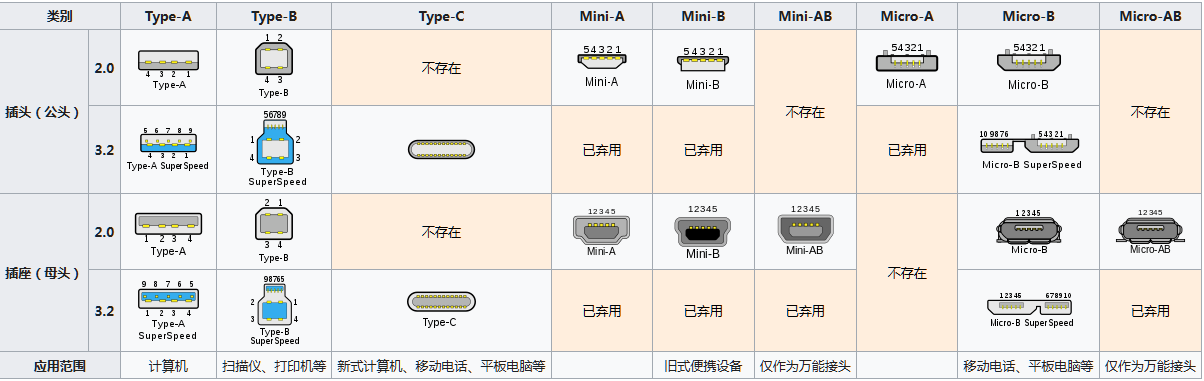
电子标准
USB信号使用分别标记为D+和D-的双绞线传输,它们各自使用半双工的差分信号并协同工作,以抵消长导线的电磁干扰。
标准USB接口
标准USB线的内部结构,可以看到里面有红、白、绿、黑四根小的导线
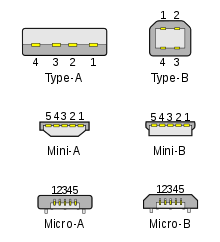
Mini USB接口

左为A型;右为B型
Mini USB除了第4针外,其他接口功能皆与标准USB相同。第4针成为ID,地线在mini-A上连接到第5针,在mini-B可以悬空亦可连接到第5针。
Micro USB接口
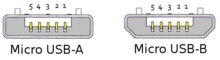
2007年1月4日,USB实装论坛颁布Micro-USB的插头标准,该标准将在许多新型智能手机和PDA上替代Mini-USB。Micro-USB插头的插拔寿命为10,000次,比Mini-USB插头高度减半,宽度相差无几。OMTP组织最近宣布,Micro-USB将成为移动设备数据和电源的标准接口。2009年2月17日,全球移动通信联盟协会宣布在2012年前将使用Micro-USB作为全球统一的标准充电器规格。

Micro A USB接口

Micro B USB接口
传输协议
BOT传输协议:BOT (Bulk-Only Transport)[5],诞生于1999年,专为USB 1.1所设计,至今最快的USB 3.1都可向下兼容这个基本的BOT传输协议。在传输资料作业开始时,外接USB 3.0设备与电脑主板(USB 3.0扩展卡)之间,在同一时间单位内,每次只传输单一指令,所以速度较UASP慢,属于“半双工传输模式”。
UASP传输协议:UASP (USB Attached SCSI Protocol),与USB 3.0一同诞生于2008年,USB应用者论坛(USB-IF)为改良BOT传输协议过慢的缺点,将SCSI架构改进并推出UASP,包括多命令平行处理能力、任务管理与控制等机制,也支持NCQ(原生指令排序),速度比BOT传输模式快上许多,属于“全双工传输模式”。引导UASP虽然能提升传输性能,但也有许多限制,电脑用户必须具备支持UASP的外接USB 3.0设备内部的设备端控制器、主板上的主机端控制器、驱动程序,三者缺一不可(有的还额外需要安装韧体)。在OS支持度上,使用Windows 7的用户若想引导UASP,必须安装相应的驱动程序,如果用户使用Windows 8/Mac OS X 10.8.3以及之后陆续推出的10.9版本,因为其已内置UASP的驱动程序,所以直接原生支持UASP,如此可省去安装驱动程序的麻烦。UASP的设备端桥接芯片有:LucidPort USB 300、祥硕科技ASMedia ASM1053/ASM1042、智微JMS 569、德州仪器TUSB9261等等。
USB接头
接头是由USB协会所指定,接头的设计一方面为了支持众多USB的基本需求,另一方面也避免以往许多类似串行接头所出现的问题。
接头设计的相当耐用。许多以往使用的接头较脆弱,即使受力不大,有时针脚或零件也会折弯甚至断裂。而USB接头的金属导电部分周围有塑料作为保护,而且整个连接部分被金属的保护套围住,因此USB接头不论插拔,都不容易受损。由于金属保护套和外围塑料护套的保护,需要较大的力量才能造成USB接头明显的损坏。
具有防呆设计,方向相反的插头不可能插到插座里,方向正反很容易感觉出来。所以不可能把USB接口插错。
接头能相对便宜地大量生产。
在USB网络中,接头被强制使用定向拓扑。USB不支持环形网络,因此不兼容的USB设备之间接口也不兼容。不像其他通讯系统(如RJ-45电缆)不能使用转换插头,防止环形USB网络产生。
适度的插拔力。USB电缆和小型USB设备能被插口卡住(不需要夹子、螺丝或者其他接口那样的锁扣),只需要适当力量插拔即可连接周边设备。
由于接头的构造,在将USB插头插入USB座时,插头外面的金属保护套会先接触到USB座内对应的金属部分,之后插头内部的四个触点才会接触到USB座。金属保护套会连接到系统的地线,提供路径使静电可以放电,避免因静电通过电子零件而造成损坏。
USB电缆最长允许5米,更长的距离需要HUB。
接头一览表
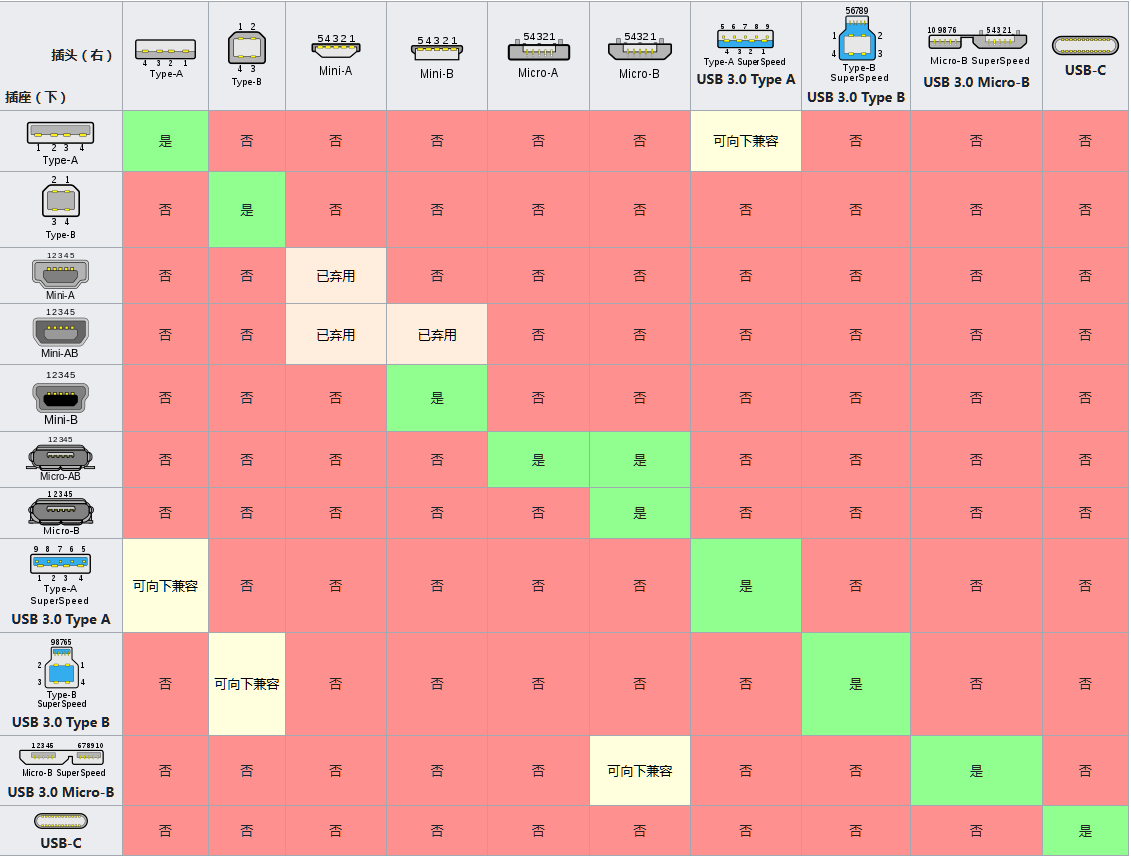
USB接头配对一览
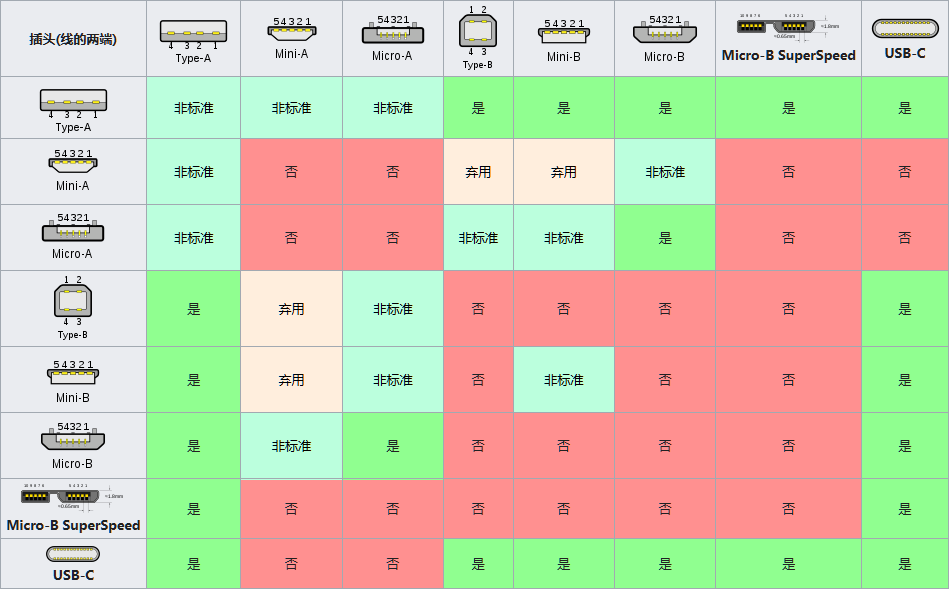
USB 线
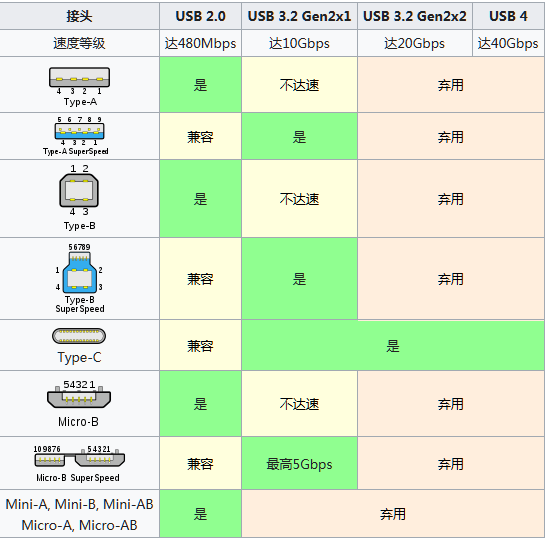
USB插头-版本
电源
USB接头默认提供一组5伏特的电压,可作为相连接USB设备的电源。实际上,设备接收到的电源可能会低于5V,只略高于4V。通过USB PD3.0、QC4等快速充电协议,现有USB接口的最大的可以达到20V,最低3V。
一个USB的HUB最多只能提供500mA的电流。如此的电流已足以驱动许多电子设备,不过连接在总线供电HUB的所有设备,需要共享500mA的电流额度。一个由总线供电的设备可以使用到它所连接端口上允许输出的所有电源。USB-IF规范1.1版定义USB端口最高供电可达到1.5A/1500mA,而最新的1.2版规范更是修正为最大5A/5000mA的供电,但是总和也不得超过5A。
总线供电的HUB可以将电源供给连接在HUB上的所有设备,不过USB的规范只允许总线供电的HUB下游串接一层总线供电的设备,因此,总线供电的HUB下游不允许再串接另一个由总线供电的HUB。许多HUB有外加电源,因此可以提供电源给下游的设备,不会消耗总在线的电源。若设备需要的电压超过5V,都需要使用外加电源。
相对于之前其他沟通接口仅能传递信息资料,高电压USB插槽本身还能提供5V(伏特)的主动电压,及0.5A(安培)的电流,因此对于一些小型设备而言,可以不必再外接电源供应设备,就能利用来自USB插槽的电力顺利运作。利用这特点,也有厂商开发出适当的排线,将USB拿来当作供电插座般使用,例如作为移动电话的充电器,或是提供小型桌灯及电风扇等的电力需要,反而与原本用来连接电脑用的主要用途无关。
发展史
USB 1.0
1996年1月发布,数据传输速率为1.5Mbit/s(Low-Speed)。无预测及通过检测功能,仅极少数出现在市场上。
USB 1.1
1998年9月发布,修正1.0版已发现的问题,大部分是关于USB Hubs。最早被采用的修订版。数据传输速率为12Mbit/s(Full-Speed)。
USB 2.0
2000年4月发布。增加更高的数据传输速率480Mbit/s(现在称作Hi-Speed,大约57MB/s),但受限于BOT传输协议和NRZI编码方式,实际最高传输速度只有35MByte/s左右。USB 2.0中最重要规范的ECN可以在USB.org查到:
Mini-A和Mini-B Connector ECN:2000年10月发布。规范Mini-A和Mini-B的插头及插座标准。注意不要与Micro-B插头及插座混淆。
Errata as of December 2000:2000年12月发布。
Pull-up/Pull-down Resistors ECN:2002年5月发布。
Errata as of May 2002:2002年5月发布。
Interface Associations ECN:2003年5月发布。添加新的描述符以便将多重接口关联在在单一设备功能中。
Rounded Chamfer ECN:2003年10月发布。一项针对Mini-B接口坚固性的建议性、兼容性改进。
Unicode ECN:2005年2月发布。这项ECN指定了字符串可以使用UTF-16LE编码。USB 2.0曾指定可以使用Unicode,但没有指定编码。
Inter-Chip USB Supplement:2006年3月发布。
On-The-Go Supplement 1.3:2006年12月发布。USB直连(USB On-The-Go)允许两个USb设备不经独立USB主机端直接相互通讯。实际使用中,是其中一个USB设备作为其它设备的主机端。
Battery Charging Specification 1.0:2007年3月发布。添加对充电器(有USB接口的电源适配器)的支持,当供电端(作为充电器的USB主端口)和电池连接时,它允许瞬间通过100 mA的电流。如果一个USB设备连接到专用充电器或主端口时,最大瞬间电流可达1.5 A(该文档并未包含在USB 2.0规范中)。
Micro-USB Cables and Connectors Specification 1.01:2007年4月发布。
Link Power Management Addendum ECN:2007年7月释出。在启用与待机间增加新的电源模式。当设备处于这个模式时不向其发送指令以减少电源消耗。所以,在启用及睡眠模式间切换要比在启用及待机模式间切换快得多。
High-Speed Inter-Chip USB Electrical Specification Revision 1.0:2007年9月发布。
USB 3.0
USB 3.0于2008年11月发布,速度由480Mbps大幅提升到5Gbps。USB 3.0插座通常是蓝色的,并向下兼容USB 2.0和USB 1.x。USB 3.0引入了全双工传输,USB 1.x和USB 2.0则是半双工传输。2013年1月7日,USB3.0推广组织在美国消费电子展上宣布,第一批传输速率达到10GB/s的设备将于2014年面市,此类产品的USB接口采用USB3.1的标准,即Type-c接口。 Type-C接口插座端的尺寸约为8.3mmX2.5m纤薄设计;支持从正、反两面均可插入的“正反插”功能,可承受1万次反复插拔;配备 Type-C 连接器的标准规格连接线可通过3A的电流,同时还支持超出现有USB供电能力的“USB PD”,可以提供最大达100W的电力。
USB Type-C的风潮最早是由苹果所领起的,新macBook的问世将 USB Type-c,这个强大的技术带入到我们视野当中。USB Type-C是一个接口规范,它由Type-C插头和Type-C插座组成。在各种移动设备和PC中,Type-C成为发展前景最广的数据接口。随着Tpe-C技术的逐渐成熟,2017年各类新上市电子产品也陆续选择配置全Type-C接口 。2009年9月下旬消息,虽然微软参加了上个月的USB-IF论坛,并畅谈Windows对USB技术的支持,但感谢Intel开源技术中心的Sarah Sharp一年半来的辛勤工作,Linux将率先正式支持下一代USB 3.0。Sarah Sharp在她的博客中提到的首款突破性USB 3.0驱动程序的源代码现在已经放出。该驱动支持新标准的扩展主控制器界面(xHCI),而且会被Greg Kroah-Hartman用在Linux Kernel 2.6.31里,“所以Linux用户将在今年九月份前后正式获得对USB 3.0的支持”,开源系统也将由此第一个迈入USB 3.0时代,因为Windows 7要到10月22日才会发售。Sarah Sharp还表示,他希望能尽快在NEC电子发布的全球首款USB 3.0控制芯片上对驱动进行测试,因为这种控制器有望迅速普及。
事实上,Type-C最直观的优势就是让你初底摆脱插线的烦恼,其先天出色的正反可插接口设计,不会再出现错插或者失误之后导致的部件受损情况。更重要的是,Type-C接口有着强大的兼容性,因此成为能够连接PC、游戏主机、智能手机、存储设备和拓展均等一切电子设备的标准化接口,并实现数据传输和供电的统一,例如将两台显示设备通过一条Type-C线紧密结合在一起使用 。
除此之外,Type-C还支持USB3.1标准。该标准供电最大100W,电压和电流都会提高;降低了编码耗,从3.0的20%降低为3%。换句话说,用户能够迅速地通过Type-C传输数据和视须,或者更快地充电。该标准还可以让用户用自己的手机为其他设备充电。而对于显示器来讲,使用Type-C进行数据传输的时候无需再另外使用一条电源线给显示器供电,解决了桌面线材凌乱的问题,即使目前相对高端的HDMI和DP接口也无法使用 。
USB 3.1
USB3.0推广小组于2013年7月31日宣布USB 3.1规格,传输速度提升为10Gb/s,比USB3.0的5Gb/s快上一倍,并向下兼容USB 2.0/1.0,如果要得到10Gb/s的传输速度仍需在主机、目标端同时具备对应的芯片才能达成,电力供应可高达100瓦。

USB 3.2的主要技术要点:
在USB Type-C接口上实现双通道,USB Type-A和Type-B不支持双通道
继续使用现有的超高速USB物理传输率和技术
一些小的规范更新,确保单双通道无缝切换。
速度方面,使用USB 3.2主机连接USB 3.2存储设备,可以实现两条通道10Gb/s的传输速度,理论上也就是相当接近于20Gb/s。USB 3.2向下兼容USB 2.0和USB 1.x。另外,从USB 3.2开始,Type-C是唯一推荐的接口方案。
USB 3.0(USB 3.1 Gen1)的双通道模式,速度可达10Gbps(每条通道5Gbps)。必须使用USB Type-C接口才能达到10Gbps的速度。USB 3.1 Gen2的双通道模式,速度可达20Gbps(每条通道10Gbps)。必须使用USB Type-C接口才能达到20Gbps的速度。
Type-C

如图所示,typeC有24个引脚,每一边12个。没有连接时,两边的引脚定义是中心对称的,所以typeC正反插时都是一个情况。当然这个定义不是一直都这样的,连接后会根据识别情况发生变化。
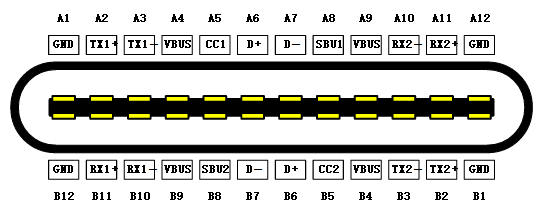
USB4
USB4于2019年9月3日发布。
USB4项目集成Thunderbolt 3协议,现有USB 3.2及USB 2.0也向下兼容。USB4支持40Gb/s的传输速度,但达到40Gb/s的速度要求USB资料线、产品支持USB4。Type-C是唯一推荐的接口方案。
USB的e-SATA与PowerShare
1、USB PowerShare
顾名思义就是USB端口的电源共享,即给USB外设充电。USB充电是需要进入到BIOS中启用该项功能。
只能使用下图所示的带闪电图标或电池图标的 USB 接口。

USB PowerShare 电池图标
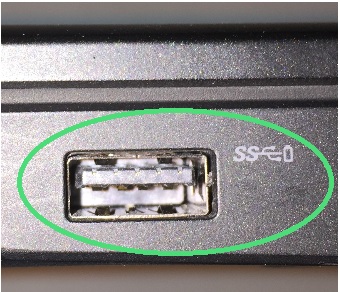
USB PowerShare 闪电图标
我们在主机(笔记本)BIOS 左边项目区找到system Configuration下的USB Powershare项。在BIOS右边的功能区,可以通过勾选"Enable USB Powershare"来启用USB的充电功能。USB充电的功能主要是通过笔记本的电池拥有的电量来实现对外设的充电,还可以通过选择电池的电量剩余模式来设置是否充电:
0%:电池可以无线给外设充电,直到笔记本电池耗尽,但是此项设置可能会导致电池过度放电,影响电池的续航时间。
25%:电池电量消耗到25%即停止对USB外设进行充电,BIOS默认为该项设置。
其余几项设置可以根据个人喜好来设置。如果接上外接电源,也可以直接对USB外设进行充电。
1.确认USB设备是否具有使用USB充电功能,目前有些手机或者设备其实还不具备使用USB来充电的功能。
2.确保USB线功能正常。
3.确保笔记本BIOS启用USB充电功能。
4.检查BIOS中的USB poweshare项目下的电量表是否设置到0%以上,显然电池电量耗尽就无法再对USB外设进行充电了。
2、USB e-SATA
eSATA的全称是External Serial ATA(外部串行ATA),它是SATA接口的外部扩展规范。换言之,eSATA就是“外置”版的SATA,它是用来连接外部而非内部SATA设备。
它不可以当普通的Usb端口来使用,只能和有e-sata接口的移动硬盘连接,所以需要准备三样东西:

eSATA连接线

USB公对公数据线

5V USB电源
注:这个电源建议能提供2A的为佳
具体方法:
将USB公对公数据线一头接USB电源上,一头接移动硬盘的USB接口上。再将E-SATA连接线连接你的移动硬盘和电脑,就成功的将移动硬盘连接到电脑上了。
E-SATA接口提供3G/s的速度,所以选择使用它是很正确的,它同时也能和主板的SATAII兼容使用的,但这要看电脑主机板是否支持E-SATA模式。有些高档点的主板会直接提供E-SATA接口的。E-SATA只是一个数据传输接口和模式,如果要用,还得像平常用串口硬盘一样,需要用USB供电,或者用硬盘盒附带的那个电源适配器也可以。
关于显示器上自带的USB接口

在购买显示器时,可能会附送几根数据线(VGA、DVI、DP、HDMI、USB),这个USB 3.0的线一端连接主机而另外一端连接显示器;显示器上有可能是接近正方形的口,连接电脑的形状是常规看到的USB接口。有这种接口显示器上还有USB插接口(母头),可以在办公桌上方便地使用像键鼠、U盘、Usb摄像头等外设,连接上以后插拔USB设备就不用弯腰在主机后面操作了,显示(视频信号)与外设用一根线缆就解决了,需要安装好驱动,就能直接传输视频信号给显示器了。
注意:这个需要在USB 3.0标准的支持,如果主板和显示器上有Tyep-C接口的话,显示与外设与电脑主机的交互都不是问题了,什么DP、HDMI线都可以省去,包括大的设备的供电问题。
这个线缆相当于一个1变2或N的HUB,电脑开机后就可以为外设充电。显示器上的USB接口相当于一个USB-HUB,也可以叫USB集线器,功能相同,显示器USB接口作用就是扩展更多USB接口,如果电脑主机USB接口不够用的情况下,显示器USB接口就可以派到用场。
为什么usb接口没反应不能用?相信不少用户将键鼠或者是U盘插到显示器USB接口上,却没有任何反应,出现了不能使用的状态,其实是因为你不会使用导致的问题。其实在显示器购买的时候,里面会附送了一个USB数据线(一头方形的USB接口,另一头是正常的USB接口),我们将方形的USB接口插到显示器对应的接口上,另一头正常的USB接口连接到电脑主机上,这样USB键盘鼠标、USB移动光驱、U盘以及移动硬盘等设备才可以正常使用。
USB 全新标识将直接标注传输速度、功率
2025年1月消息,USB 开发者论坛(USB-IF)正式公布了全新的 USB 标识。据悉全新的 USB 标识相较于旧版更加直观,舍弃了旧版的「USB 3.2 Gen1」、「USB 3.2 Gen2」等类似后缀,改为了由传输速度和充电功率作为后缀。其中设备与数据线的传输速度以 Gbps 为单位,而充电功率统一使用「W(瓦)」为单位。
新的 USB 标识采用速度优先的原则,用清晰易懂的数字直接标明数据传输速度,例如 USB 80Gbps、USB 40Gbps 等,取代以往 USB4 v2 等复杂表述。新的 USB 标识也适用于线缆标识,会在线缆上同时标明数据传输速度和供电能力。
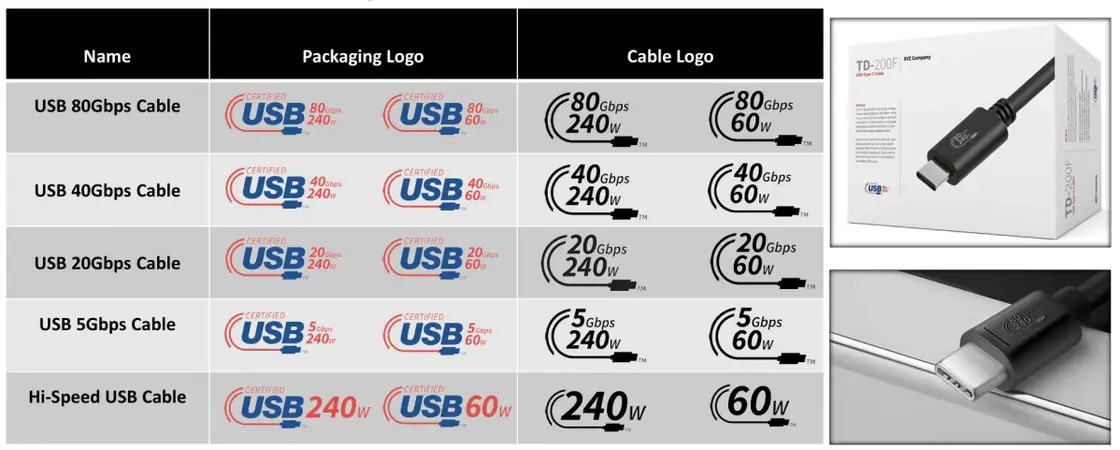
USB-IF 强调此次更新旨在解决长期以来消费者对 USB 标识的困惑,尤其是在 2017 年 USB 3.2 推出时,诸如 Gen 2x2 和 SuperSpeed USB 20Gbps 等让消费者难以理解实际规格的复杂命名。据 USB-IF 代表透露,戴尔或将会成为首个印刷新标识上产品的厂商。
